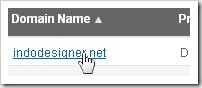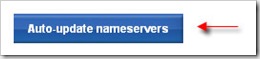Hhmm... sebenarnya saya malu juga sih cerita tentang hal ini. Tapi karena saya ingin sharing, maka saya ceritakan juga hal ini. Mungkin ada sahabat blogger yang masih ingat tentang pengalaman saya kehilangan widget follower (Kalau sahabat mau bisa membacanya kembali di artikel Widget Follower Hilang Terus atau di artikel Spreadsheets Untuk Follower Yang Hilang di link tersebut). Dan pada artikel "Spreadsheets Untuk Follower Yang Hilang" saya telah mengirim laporan ke Google tentang hilangnya widget follower saya ini. Dan dengan bodohnya saya menunggu selama 3 bulan ini, berharap widgetnya muncul lagi.
Sudah berulang kali saya memasang ulang widget follower. Tapi tiap kali dipasang ulang hasilnya tetap sama. Widget follower saya blank, nggak muncul apa-apa. Jadi dengan terpaksa saya cabut jabatannya dari blog saya. Seiring berjalannya waktu (wuiihh... kayak novel saja bahasanya), saya lupa dengan widget ini. Tapi di alam bawah sadar saya (gak nyambung deh kayaknya..), saya masih ingin memasang widget ini. Tapi apa daya segala usaha yang telah saya lakukan tak membuat widget ini dipasang kembali. Pasrah saja!
Lalu tiba-tiba keajaiban muncul. Sebuah ide brilian dari otak saya yang tidak lebih besar dari otak kuskus, muncul begitu saja beberapa hari yang lalu. Dalam pikiran saya timbul ide, "Kenapa tidak mengecek template saja? Siapa tahu ada kode-kode atau script-script yang membuat followernya jadi blank". Sungguh ini sebuah ide yang spontan. Mungkin didorong oleh besarnya keinginan dan hasrat saya untuk memasang lagi follower itu. Jadi langsung saja saya mengubrak-abrik ulang template saya ini. Dan akhirnya dengan perjuangan yang tanpa henti dan tak kenal lelah (Ada kira-kira 3 jam waktu yang saya habiskan untuk menemukan si biang kerok ini), saya temukan juga titik kesalahannya. Dan yang menjadi biang keroknya adalah sebuah JavaScript yang sederhana.
Saya sudah lupa kapan saya memasang javascript ini di template saya. Tapi yang pasti gara-gara script ini, saya gagal terus tiap kali mau memasang ulang widget follower. Sebenarnya scriptnya sederhana. Hanya kumpulan kode-kode yang akan memebuat tiap kali saya ketikan kode seperti ini ":D" maka akan secara otomatis berubah menjadi emoticon seperti ini " ". Atau jika saya mengetikan kode ini ":z" maka otomatis akan berubah menjadi emoticon seperti ini "
". Atau jika saya mengetikan kode ini ":z" maka otomatis akan berubah menjadi emoticon seperti ini " ".
".
Dan akhirnya saya hapus saja script ini. Awalnya memang seperti kata pepatah, "Seperti buah simalakama, dimakan emak mati, jakalau tidak bapak yang mati". Saya ragu mau pilih yang mana. Dua-duanya penting untuk saya. Tapi setelah menimbang-nimbang, akhirnya saya putuskan untuk menghapus script ini. Memang sih ada konsekuensinya. Kode-kode smiley yang saya ketikan akan kembali seperti semula. Tapi tak apalah. Toh Akhirnya widget follower itu bisa nangkring lagi di blog saya seperti sediakala. Ada kepuasan yang saya peroleh dan sedikit pelajaran untuk lebih teliti. Yep, dengan postingan ini, widget follower secara resmi mengambil posisi dan jabatannya yang sempat saya copot beberapa waktu yang lalu. (Tasya mode : on) Hore... hore... horeeee!!(*bb/mys)
Sudah berulang kali saya memasang ulang widget follower. Tapi tiap kali dipasang ulang hasilnya tetap sama. Widget follower saya blank, nggak muncul apa-apa. Jadi dengan terpaksa saya cabut jabatannya dari blog saya. Seiring berjalannya waktu (wuiihh... kayak novel saja bahasanya), saya lupa dengan widget ini. Tapi di alam bawah sadar saya (gak nyambung deh kayaknya..), saya masih ingin memasang widget ini. Tapi apa daya segala usaha yang telah saya lakukan tak membuat widget ini dipasang kembali. Pasrah saja!
Lalu tiba-tiba keajaiban muncul. Sebuah ide brilian dari otak saya yang tidak lebih besar dari otak kuskus, muncul begitu saja beberapa hari yang lalu. Dalam pikiran saya timbul ide, "Kenapa tidak mengecek template saja? Siapa tahu ada kode-kode atau script-script yang membuat followernya jadi blank". Sungguh ini sebuah ide yang spontan. Mungkin didorong oleh besarnya keinginan dan hasrat saya untuk memasang lagi follower itu. Jadi langsung saja saya mengubrak-abrik ulang template saya ini. Dan akhirnya dengan perjuangan yang tanpa henti dan tak kenal lelah (Ada kira-kira 3 jam waktu yang saya habiskan untuk menemukan si biang kerok ini), saya temukan juga titik kesalahannya. Dan yang menjadi biang keroknya adalah sebuah JavaScript yang sederhana.
Saya sudah lupa kapan saya memasang javascript ini di template saya. Tapi yang pasti gara-gara script ini, saya gagal terus tiap kali mau memasang ulang widget follower. Sebenarnya scriptnya sederhana. Hanya kumpulan kode-kode yang akan memebuat tiap kali saya ketikan kode seperti ini ":D" maka akan secara otomatis berubah menjadi emoticon seperti ini "
Dan akhirnya saya hapus saja script ini. Awalnya memang seperti kata pepatah, "Seperti buah simalakama, dimakan emak mati, jakalau tidak bapak yang mati". Saya ragu mau pilih yang mana. Dua-duanya penting untuk saya. Tapi setelah menimbang-nimbang, akhirnya saya putuskan untuk menghapus script ini. Memang sih ada konsekuensinya. Kode-kode smiley yang saya ketikan akan kembali seperti semula. Tapi tak apalah. Toh Akhirnya widget follower itu bisa nangkring lagi di blog saya seperti sediakala. Ada kepuasan yang saya peroleh dan sedikit pelajaran untuk lebih teliti. Yep, dengan postingan ini, widget follower secara resmi mengambil posisi dan jabatannya yang sempat saya copot beberapa waktu yang lalu. (Tasya mode : on) Hore... hore... horeeee!!(*bb/mys)









 Cara menggunakan DNS NAWALA Nusantara
Cara menggunakan DNS NAWALA Nusantara